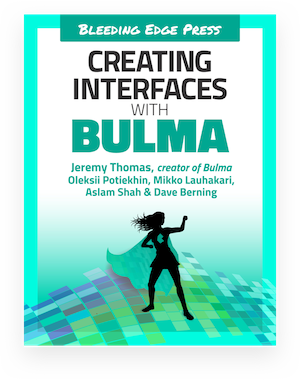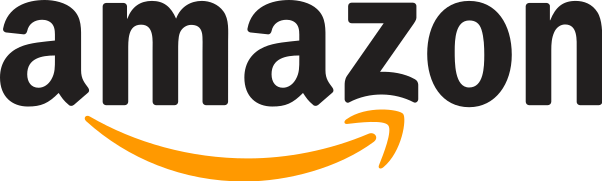The button is an essential element of any design. It's meant to look and behave as an interactive element of your page.
Button
The classic button, in different colors, sizes, and states
<a class="button">Button</a>
The .button class can be used on:
-
<a>anchor links -
<button>form buttons -
<input type="submit">submit inputs -
<input type="reset">reset inputs
<a class="button">Anchor</a>
<button class="button">Button</button>
<input class="button" type="submit" value="Submit input">
<input class="button" type="reset" value="Reset input">Colors #
<a class="button is-white">White</a>
<a class="button is-light">Light</a>
<a class="button is-dark">Dark</a>
<a class="button is-black">Black</a>
<a class="button is-text">Text</a><a class="button is-primary">Primary</a>
<a class="button is-link">Link</a>
<a class="button is-info">Info</a>
<a class="button is-success">Success</a>
<a class="button is-warning">Warning</a>
<a class="button is-danger">Danger</a>Sizes #
<a class="button is-small">Small</a>
<a class="button">Normal</a>
<a class="button is-medium">Medium</a>
<a class="button is-large">Large</a>Displays #
<a class="button is-small is-fullwidth">Small</a>
<a class="button is-fullwidth">Normal</a>
<a class="button is-medium is-fullwidth">Medium</a>
<a class="button is-large is-fullwidth">Large</a>Styles #
Outlined
<a class="button is-outlined">Outlined</a>
<a class="button is-primary is-outlined">Outlined</a>
<a class="button is-link is-outlined">Outlined</a>
<a class="button is-info is-outlined">Outlined</a>
<a class="button is-success is-outlined">Outlined</a>
<a class="button is-danger is-outlined">Outlined</a>Inverted (the text color becomes the background color, and vice-versa)
<a class="button is-primary is-inverted">Inverted</a>
<a class="button is-link is-inverted">Inverted</a>
<a class="button is-info is-inverted">Inverted</a>
<a class="button is-success is-inverted">Inverted</a>
<a class="button is-danger is-inverted">Inverted</a>Invert Outlined (the invert color becomes the text and border colors)
<a class="button is-primary is-inverted is-outlined">Invert Outlined</a>
<a class="button is-link is-inverted is-outlined">Invert Outlined</a>
<a class="button is-info is-inverted is-outlined">Invert Outlined</a>
<a class="button is-success is-inverted is-outlined">Invert Outlined</a>
<a class="button is-danger is-inverted is-outlined">Invert Outlined</a>Rounded buttons
<a class="button is-rounded">Rounded</a>
<a class="button is-primary is-rounded">Rounded</a>
<a class="button is-link is-rounded">Rounded</a>
<a class="button is-info is-rounded">Rounded</a>
<a class="button is-success is-rounded">Rounded</a>
<a class="button is-danger is-rounded">Rounded</a>States #
Normal
<a class="button">Normal</a>
<a class="button is-primary">Normal</a>
<a class="button is-link">Normal</a>
<a class="button is-info">Normal</a>
<a class="button is-success">Normal</a>
<a class="button is-warning">Normal</a>
<a class="button is-danger">Normal</a>Hover
<a class="button is-hovered">Hover</a>
<a class="button is-primary is-hovered">Hover</a>
<a class="button is-link is-hovered">Hover</a>
<a class="button is-info is-hovered">Hover</a>
<a class="button is-success is-hovered">Hover</a>
<a class="button is-warning is-hovered">Hover</a>
<a class="button is-danger is-hovered">Hover</a>Focus
<a class="button is-focused">Focus</a>
<a class="button is-primary is-focused">Focus</a>
<a class="button is-link is-focused">Focus</a>
<a class="button is-info is-focused">Focus</a>
<a class="button is-success is-focused">Focus</a>
<a class="button is-warning is-focused">Focus</a>
<a class="button is-danger is-focused">Focus</a>Active
<a class="button is-active">Active</a>
<a class="button is-primary is-active">Active</a>
<a class="button is-link is-active">Active</a>
<a class="button is-info is-active">Active</a>
<a class="button is-success is-active">Active</a>
<a class="button is-warning is-active">Active</a>
<a class="button is-danger is-active">Active</a>Loading
<a class="button is-loading">Loading</a>
<a class="button is-primary is-loading">Loading</a>
<a class="button is-link is-loading">Loading</a>
<a class="button is-info is-loading">Loading</a>
<a class="button is-success is-loading">Loading</a>
<a class="button is-warning is-loading">Loading</a>
<a class="button is-danger is-loading">Loading</a>Static
You can create a non-interactive button by using the is-static modifier. This is useful to align a text label with an input, for example when using form addons.
<span class="button is-static">Static</span>Disabled
<a class="button" title="Disabled button" disabled>Disabled</a>
<a class="button is-primary" title="Disabled button" disabled>Disabled</a>
<a class="button is-link" title="Disabled button" disabled>Disabled</a>
<a class="button is-info" title="Disabled button" disabled>Disabled</a>
<a class="button is-success" title="Disabled button" disabled>Disabled</a>
<a class="button is-warning" title="Disabled button" disabled>Disabled</a>
<a class="button is-danger" title="Disabled button" disabled>Disabled</a>With Font Awesome icons
<p class="buttons">
<a class="button">
<span class="icon is-small">
<i class="fas fa-bold"></i>
</span>
</a>
<a class="button">
<span class="icon is-small">
<i class="fas fa-italic"></i>
</span>
</a>
<a class="button">
<span class="icon is-small">
<i class="fas fa-underline"></i>
</span>
</a>
</p>
<p class="buttons">
<a class="button">
<span class="icon">
<i class="fab fa-github"></i>
</span>
<span>GitHub</span>
</a>
<a class="button is-primary">
<span class="icon">
<i class="fab fa-twitter"></i>
</span>
<span>Twitter</span>
</a>
<a class="button is-success">
<span class="icon is-small">
<i class="fas fa-check"></i>
</span>
<span>Save</span>
</a>
<a class="button is-danger is-outlined">
<span>Delete</span>
<span class="icon is-small">
<i class="fas fa-times"></i>
</span>
</a>
</p>
<p class="buttons">
<a class="button is-small">
<span class="icon is-small">
<i class="fab fa-github"></i>
</span>
<span>GitHub</span>
</a>
<a class="button">
<span class="icon">
<i class="fab fa-github"></i>
</span>
<span>GitHub</span>
</a>
<a class="button is-medium">
<span class="icon">
<i class="fab fa-github"></i>
</span>
<span>GitHub</span>
</a>
<a class="button is-large">
<span class="icon is-medium">
<i class="fab fa-github"></i>
</span>
<span>GitHub</span>
</a>
</p>If the button only contains an icon, Bulma will make sure the button remains square, no matter the size of the button or of the icon.
<p class="buttons">
<a class="button is-small">
<span class="icon is-small">
<i class="fas fa-heading"></i>
</span>
</a>
</p>
<p class="buttons">
<a class="button">
<span class="icon is-small">
<i class="fas fa-heading"></i>
</span>
</a>
<a class="button">
<span class="icon">
<i class="fas fa-heading fa-lg"></i>
</span>
</a>
</p>
<p class="buttons">
<a class="button is-medium">
<span class="icon is-small">
<i class="fas fa-heading"></i>
</span>
</a>
<a class="button is-medium">
<span class="icon">
<i class="fas fa-heading fa-lg"></i>
</span>
</a>
<a class="button is-medium">
<span class="icon is-medium">
<i class="fas fa-heading fa-2x"></i>
</span>
</a>
</p>
<p class="buttons">
<a class="button is-large">
<span class="icon is-small">
<i class="fas fa-heading"></i>
</span>
</a>
<a class="button is-large">
<span class="icon">
<i class="fas fa-heading fa-lg"></i>
</span>
</a>
<a class="button is-large">
<span class="icon is-medium">
<i class="fas fa-heading fa-2x"></i>
</span>
</a>
</p>Button group #
If you want to group buttons together on a single line, use the is-grouped modifier on the field container:
<div class="field is-grouped">
<p class="control">
<a class="button is-link">
Save changes
</a>
</p>
<p class="control">
<a class="button">
Cancel
</a>
</p>
<p class="control">
<a class="button is-danger">
Delete post
</a>
</p>
</div>Button addons #
If you want to use buttons as addons, use the has-addons modifier on the field container:
<div class="field has-addons">
<p class="control">
<a class="button">
<span class="icon is-small">
<i class="fas fa-align-left"></i>
</span>
<span>Left</span>
</a>
</p>
<p class="control">
<a class="button">
<span class="icon is-small">
<i class="fas fa-align-center"></i>
</span>
<span>Center</span>
</a>
</p>
<p class="control">
<a class="button">
<span class="icon is-small">
<i class="fas fa-align-right"></i>
</span>
<span>Right</span>
</a>
</p>
</div>Button group with addons #
You can group together addons as well:
<div class="field has-addons">
<p class="control">
<a class="button">
<span class="icon is-small">
<i class="fas fa-bold"></i>
</span>
<span>Bold</span>
</a>
</p>
<p class="control">
<a class="button">
<span class="icon is-small">
<i class="fas fa-italic"></i>
</span>
<span>Italic</span>
</a>
</p>
<p class="control">
<a class="button">
<span class="icon is-small">
<i class="fas fa-underline"></i>
</span>
<span>Underline</span>
</a>
</p>
</div>
<div class="field has-addons">
<p class="control">
<a class="button">
<span class="icon is-small">
<i class="fas fa-align-left"></i>
</span>
<span>Left</span>
</a>
</p>
<p class="control">
<a class="button">
<span class="icon is-small">
<i class="fas fa-align-center"></i>
</span>
<span>Center</span>
</a>
</p>
<p class="control">
<a class="button">
<span class="icon is-small">
<i class="fas fa-align-right"></i>
</span>
<span>Right</span>
</a>
</p>
</div>List of buttons #
You can now create a list of buttons with the .buttons container.
<div class="buttons">
<span class="button is-success">Save changes</span>
<span class="button is-info">Save and continue</span>
<span class="button is-danger">Cancel</span>
</div>If the list is very long, it will automatically wrap on multiple lines, while keeping all buttons evenly spaced.
<div class="buttons">
<span class="button">One</span>
<span class="button">Two</span>
<span class="button">Three</span>
<span class="button">Four</span>
<span class="button">Five</span>
<span class="button">Six</span>
<span class="button">Seven</span>
<span class="button">Eight</span>
<span class="button">Nine</span>
<span class="button">Ten</span>
<span class="button">Eleven</span>
<span class="button">Twelve</span>
<span class="button">Thirteen</span>
<span class="button">Fourteen</span>
<span class="button">Fifteen</span>
<span class="button">Sixteen</span>
<span class="button">Seventeen</span>
<span class="button">Eighteen</span>
<span class="button">Nineteen</span>
<span class="button">Twenty</span>
</div>
You can attach buttons together with the .has-addons modifier.
<div class="buttons has-addons">
<span class="button">Yes</span>
<span class="button">Maybe</span>
<span class="button">No</span>
</div>
Use the is-centered or the is-right modifiers to alter the alignment.
<div class="buttons has-addons is-centered">
<span class="button">Yes</span>
<span class="button">Maybe</span>
<span class="button">No</span>
</div>
<div class="buttons has-addons is-right">
<span class="button">Yes</span>
<span class="button">Maybe</span>
<span class="button">No</span>
</div>
You can use any modifier class on each button to differentiate them. Make sure to add the is-selected modifier as well to make sure the selected button is above its siblings.
<div class="buttons has-addons">
<span class="button is-success is-selected">Yes</span>
<span class="button">Maybe</span>
<span class="button">No</span>
</div>
<div class="buttons has-addons">
<span class="button">Yes</span>
<span class="button is-info is-selected">Maybe</span>
<span class="button">No</span>
</div>
<div class="buttons has-addons">
<span class="button">Yes</span>
<span class="button">Maybe</span>
<span class="button is-danger is-selected">No</span>
</div>Variables #
You can use these variables to customize this element. Simply set one or multiple of these variables before importing Bulma. Learn how.
| Name | Type | Default value | Computed value |
|---|---|---|---|
| Name | Type | Default value | Computed value |
$button-color
|
color |
$grey-darker
|
hsl(0, 0%, 21%)
|
$button-background-color
|
color |
$white
|
hsl(0, 0%, 100%)
|
$button-border-color
|
color |
$grey-lighter
|
hsl(0, 0%, 86%)
|
$button-border-width
|
variable |
$control-border-width
|
|
$button-padding-vertical
|
size |
calc(0.375em - #{$button-border-width})
|
|
$button-padding-horizontal
|
size |
0.75em
|
|
$button-hover-color
|
color |
$link-hover
|
hsl(0, 0%, 21%)
|
$button-hover-border-color
|
color |
$link-hover-border
|
hsl(0, 0%, 71%)
|
$button-focus-color
|
color |
$link-focus
|
hsl(0, 0%, 21%)
|
$button-focus-border-color
|
color |
$link-focus-border
|
hsl(217, 71%, 53%)
|
$button-focus-box-shadow-size
|
size |
0 0 0 0.125em
|
|
$button-focus-box-shadow-color
|
color |
rgba($link, 0.25)
|
|
$button-active-color
|
color |
$link-active
|
hsl(0, 0%, 21%)
|
$button-active-border-color
|
color |
$link-active-border
|
hsl(0, 0%, 29%)
|
$button-text-color
|
color |
$text
|
hsl(0, 0%, 29%)
|
$button-text-hover-background-color
|
color |
$background
|
hsl(0, 0%, 96%)
|
$button-text-hover-color
|
color |
$text-strong
|
hsl(0, 0%, 21%)
|
$button-disabled-background-color
|
color |
$white
|
hsl(0, 0%, 100%)
|
$button-disabled-border-color
|
color |
$grey-lighter
|
hsl(0, 0%, 86%)
|
$button-disabled-shadow
|
string |
none
|
|
$button-disabled-opacity
|
unitless |
0.5
|
|
$button-static-color
|
color |
$grey
|
hsl(0, 0%, 48%)
|
$button-static-background-color
|
color |
$white-ter
|
hsl(0, 0%, 96%)
|
$button-static-border-color
|
color |
$grey-lighter
|
hsl(0, 0%, 86%)
|
![]()
This page is open source.
Noticed a typo? Or something unclear?
Improve this page on GitHub